Имаше време, когато пътуването беше свързано с големи сгънати хартиени карти. Но въвеждането на смартфони с докосване на екрана и приложения за картографиране са променили това. Сега можете смело да отидете там, където никога не сте излизали, без страх от загуба. Всички благодарение на широката достъпност на приложения за картографиране като Waze.
В сравнение с други основни картографски услуги, Waze е специален, защото използва принципа на краудсорсинг. Тя събира данни от своите потребители за изграждане на надеждни данни за трафика; от бензиностанции, задръстване, до самата карта. Колкото повече потребители го използват; колкото по-надежден става Waze. Днешната Waze е много по-добра, отколкото беше в началото, но не всеки Wazers го използва в пълния си потенциал. Ето няколко промени, съвети и трикове, които правят Waze по-добър спътник на пътя.
Основните промени
По мое мнение, потребителският интерфейс на Waze не е интуитивен и дисплеят може да бъде прекалено напрегнат от време на време. Да не се показват инструкции на екрана също не помага. Възможно е потребителите на Waze да нямат никакъв проблем, но това може да бъде малко объркващо за новите потребители. Когато използвам Waze за първи път, трябва да направя бързо търсене в интернет, само за да знам какво означават тези цветове и икони.
Newbies, нека започнем отначало.
1. Намиране на места и газови станции
Преди да започнете пътуване, трябва да зададете дестинация. В Waze правите това, като търсите място. Докоснете иконата Waze в долния ляв ъгъл на екрана и докоснете полето за търсене .

Клавиатурата ще се появи на следващия екран и можете да започнете да въвеждате в дестинацията си. Или можете да докоснете газ станции и цени, за да намерите един близо до мястото си.

Не знам защо Waze е поставил възможността да намери бензиностанции тук. Тъй като цената на газа е регулирана в моята страна от правителството, функцията „намиране на най-евтината цена на газта“ е безполезна за мен.
Въведете името на мястото, което искате да отидете, и докоснете резултата от списъка. Ще получите основна информация за мястото. Въведете Go, когато сте готови.

2. Маршрути: Разстояние спрямо Време
По подразбиране Waze показва най-бързия наличен маршрут. Но ще ви покаже и други възможни алтернативни маршрути. Докоснете иконата Routes, за да видите (и изберете една от тях). В списъка с маршрути можете да видите разстоянието и очакваното време за шофиране въз основа на отчетения текущ трафик.

Ако искате да промените тази настройка по подразбиране, отидете в Настройки - Навигация - Стилове на маршрутизиране

След това можете да изберете предложенията по подразбиране между най - бързото и най- бързото .

Ако сте в своето приключенско настроение, можете да изберете и някои Dirt Roads на вашите маршрути.

3. Получавайте Сигнали за Календарни Събития
Можете да настроите Waze да ви предупреди кога да напуснете, въз основа на събития от календара. За да направите това, не забравяйте да създадете събитие с валидно местоположение в календара си. Също така трябва да включите и Синхронизирай календар и Напомняния за календара в Настройки - Календарни събития в Waze.

Ако Waze не знае местоположението, трябва да изясните местоположението чрез събития в календара.
4. Добавете предпочитани места
За бърза навигация до местата, които често посещавате, можете да ги добавите към предпочитаните си . Намира се в лявата странична лента. Потърсете местоположението и го добавете, като натиснете OK.

За да премахнете място от предпочитано, плъзнете надясно и докоснете кошчето.

5. Получете по-малко претрупан дисплей
Особено в местата с тежък трафик, дисплеят на Waze може да бъде твърде затрупан с много малки икони: wazers, задръствания, полиция, камери за скорост, бензиностанции и др .; да не споменавам всички тези улици с различни цветови кодове. Ако предпочитате по-чисти дисплеи, отидете в Настройки - Настройки на дисплея - Показване на картата .

Отивате социално
Waze е толкова социален, колкото всеки друг тип приложения за краудсорсинг. Това означава, че става по-добре с по-големи общности и взаимодействия между членовете на общността.
Да отидем социално.
6. Развивайте своята общност
Първата стъпка е да изградите своята общност, като добавите вашите приятели и семейство към Waze. Докоснете иконата Лице в долния десен ъгъл на екрана, за да отворите списъка си с контакти. В горната част на страничната лента на Контакти има бутон плюс, за да добавите повече контакт.

7. Споделяне на локации и ETA на приятели
Ако често получавате въпроси от вашите приятели от други градове за местата, където можете да отидете във вашия град и как да стигнете до тях, можете просто да споделите местоположенията с помощта на Waze, вместо да обяснявате посоките.
За да споделите местоположение, можете да изберете един от последните местоположения в дясната странична лента, като докоснете бутона за споделяне до него. Или можете да направите търсене за местоположението и натиснете бутона Изпрати .

А когато имате срещи, за да се срещнете с приятел на място, можете да изпратите Вашето очаквано време на пристигане (ETA) на приятелите си.

Waze прави невъзможно да се знае местоположението на приятеля ви поради опасения за неприкосновеност на личния живот. Възможно е само да видите приятели, които са на път за споделена дестинация.
8. Актуализиране на информацията за трафика
Можете да допринесете за по-голяма общност от Waze, като споделяте информация за трафика. Всеки път, когато сте в засилен трафик, докоснете оранжевия кръг близо до долния десен ъгъл на екрана. След това докоснете иконата за трафик, за да я докладвате. Има и други неща, които можете да докладвате като полиция, злополука, опасност, цени на газа и др.

9. Редактирайте Waze Maps
Когато сте достигнали определено ниво на потребител на Waze, можете да започнете да допринасяте чрез редактиране на Waze map. Но за да избегнем катастрофата, Waze ограничава доколко един потребител може да редактира картата въз основа на неговото / нейното ниво. Колкото по-високо е вашето ниво, толкова повече можете да редактирате. Никога не съм опитвал тази функция и един потребител съобщи, че все още е на ниво 1, дори след като е направил почти две хиляди редактирани карти.

Забавлявам се
За да привлече активността на потребителите, Waze използва метод на геймификация. Всеки потребител получава точки и получава редици за всяка дейност, която извършва. Ако искате да научите повече, моля, направете справка с тази Waze wiki страница за това как да се изчислят ранговете и точките. Waze използва и други методи, за да запази потребителското си удоволствие.
10. Променете колата си на Ferrari
По подразбиране сте представени от триъгълник на картата Waze. Но можете да го промените на Ferrari, Fiat, Porche, състезателни коли и много други възможности. За да направите това, отидете в Настройки - Настройки на дисплея - Моята кола.

11. Настроение, табло и значка на екипа
За да облекчите вашето пътуване, можете да направите Waze настроение, като отидете в лявата странична лента и докоснете Вашето име - My Waze - Mood . Тази опция обаче не е налична за Waze Newbies с ниско разстояние за шофиране. Waze ще ви каже колко още километра трябва да пътувате, за да отключите тази функция.

Друга забавна опция, която се предлага в My Waze е Scoreboard - за да проверите ранга си и постиженията си, и Teams - да подкрепи наличните отбори.

Доброто, лошото и поверителността
Подкрепена от огромна общност от потребители, Waze може би е най-актуалният водач. Но това е голямо, но трябва непрекъснато да изпраща отчети, за да остане актуализиран. Този непрекъснат поток от данни може да повиши някои червени флагове за потребителите.
Най-очевидната загриженост е за потреблението на батерии и процесорна мощност. Защото Waze винаги е включен, използва GPS, актуализира информацията и показва трафика в реално време; тя бързо изтощава мобилната ви енергия и прави телефона ви горещ. Подгответе силова банка или зарядно за кола, за да запазите батерията си по време на пътуването.
Waze също така приема термина „винаги на” литературен. Тя не дава възможност на потребителите да прекратят дейността си, когато е била на заден план. В настройките за достъп до местоположението на Waze има само два варианта: Винаги или Никога. Избирайки Винаги означава, че Waze все още има достъп до услугата за местоположение дори след като приложението е напълно затворено. За да го спрете, трябва да деактивирате достъпа му до местоположението или да го деинсталирате напълно. За тези, които се интересуват от неприкосновеността на личния живот и батерията, връщането назад и напред към настройките, за да се включи и изключи достъпът, е трудна задача, която не си струва да се прави.

Дори Google Карти има възможност да зададе достъп до местоположението до „ Използване“ .
Друга загриженост са обществените смущения. Waze е известен с това, че предоставя на потребителите алтернативни маршрути с по-малко задръстване. Но това също означава, че други пътища с по-малко пътуване трябва да поемат натоварването на трафика. Вече има много оплаквания от хора, живеещи в предишния тих район, където децата им биха могли спокойно да играят навън.
Те отидоха дотам, че съобщаваха за фалшиви задръствания, така че Waze няма да пренасочи трафика през техните райони. Тези усилия са безсмислени, защото докладите им бързо ще бъдат премахнати от истинските Wazers, които използват маршрутите.
Това е доброто, и там е лошото, но това не променя факта, че Waze е все още един от най-добрите приложения за навигация. Използвате ли Waze? Споделете опита си с коментара по-долу.
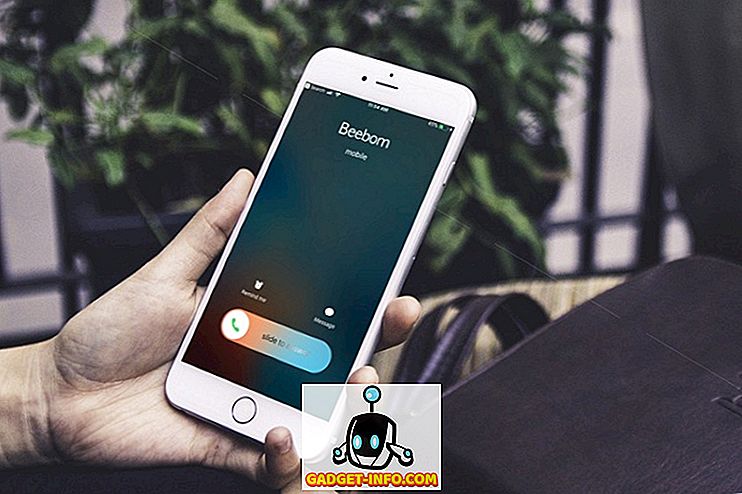




![Линии за пикапи от екипажа на Mashable [Видео]](https://gadget-info.com/img/more-stuff/363/nerdy-pickup-lines-mashable-crew.jpg)



